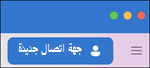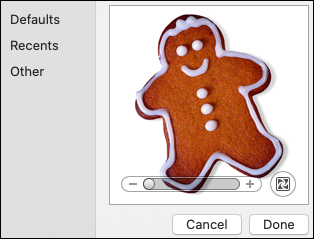استخدم صفحة الأشخاص في Outlook for Mac لعرض جهات الاتصال وقوائم جهات الاتصال وإنشاءها وتحريرها. إنشاء جهات اتصال جديدة من البداية أو إضافة شخص كجهة اتصال من رسالة بريد إلكتروني.
إنشاء جهات اتصال
يتم حفظ جهات الاتصال الجديدة في مجلد جهات الاتصال الافتراضي، وستشاهدها أيضا ضمن كافة جهات الاتصال. إذا كنت تريد حفظ جهة الاتصال في مجلد آخر، فحدد المجلد قبل إنشاء جهة الاتصال.
إضافة جهة اتصال يدويا
-
من جزء التنقل، حدد الأشخاص.
-
حدد جهة اتصال جديدة.
-
أدخل تفاصيل جهة الاتصال. حدد الاسم الأول واسم العائلة وما إلى ذلك لإضافة مزيد من المعلومات، مثل عنوان جهة الاتصال أو معلومات إضافية.
-
حدد حفظ وستتم إضافة جهة الاتصال إلى قائمة جهات الاتصال .
إنشاء جهة اتصال من رسالة بريد إلكتروني
-
من جزء التنقل، حدد البريد.
-
افتح رسالة بريد إلكتروني، ثم حدد اسم جهة الاتصال أو عنوان البريد الإلكتروني.
-
في بطاقة ملف التعريف التي تفتح، حدد إضافة إلى جهات الاتصال، وأدخل أي معلومات إضافية، وحدد حفظ.
البحث عن جهة اتصال
للعثور على جهة اتصال في Outlook:
-
استخدام البحث. ابدأ بالكتابة في مربع البحث للبحث عن جهة اتصال أو قائمة جهات اتصال.
-
انتقل إلى علامة التبويب الأشخاص وابحث في قائمة جهات الاتصال المحفوظة.
عرض معلومات جهة الاتصال وتحريرها
-
في علامة التبويب الأشخاص ، حدد جهة اتصال لعرض معلومات عنهم أو تحريرها.
-
لتحرير جهة اتصال، حدد تحرير.
-
حدد حفظ عند الانتهاء من إجراء عمليات التحرير.
إضافة صورة إلى جهات الاتصال
-
في علامة التبويب الأشخاص ، حدد جهة اتصال.
-
حدد تحرير، ثم حدد الدائرة التي تحمل الأحرف الأولى لجهة الاتصال.
-
يمكنك الاختيار من بين مجموعة مختارة من الصور في الخيار الإعدادات الافتراضية أو الأخيرة أو تحديد أخرى لتحميل صورة.
-
بمجرد تحديد صورة، يمكنك تحديد تحرير للتكبير أو التصغير باستخدام شريط التمرير، أو تحريك الصورة عن طريق النقر فوق الصورة وسحبها، أو إضافة عامل تصفية باستخدام الزر تطبيق تأثير إلى جانب شريط التمرير.
-
حدد تم، ثم حفظ.
إنشاء جهات اتصال
يتم حفظ جهات الاتصال الجديدة في مجلد جهات الاتصال الافتراضي، وستشاهدها أيضا ضمن كافة جهات الاتصال. إذا كنت تريد حفظ جهة الاتصال في مجلد آخر، فحدد المجلد قبل إنشاء جهة الاتصال.
إضافة جهة اتصال يدويا
-
في Outlook، انتقل إلى علامة التبويب الأشخاص.
-
على شريط الأدوات، حدد جهة اتصال جديدة.
-
في نافذة جهة اتصال جديدة، أدخل تفاصيل جهة الاتصال. أدخل الاسم الأول واسم العائلة، وأي معلومات أخرى تريد إضافتها مثل عنوان جهة الاتصال.
-
حدد حفظ & إغلاق وستتم إضافة جهة الاتصال إلى قائمة جهات الاتصال .
إنشاء جهة اتصال من رسالة بريد إلكتروني
-
في Outlook، انتقل إلى علامة التبويب البريد .
-
افتح رسالة بريد إلكتروني، ثم انقر بزر الماوس الأيمن فوق عنوان البريد الإلكتروني لجهة اتصال وحدد فتح جهة اتصال Outlook.
-
في بطاقة ملف التعريف التي تفتح، أدخل أي معلومات إضافية وحدد حفظ & إغلاق.
البحث عن جهة اتصال
للعثور على جهة اتصال في Outlook:
-
استخدام البحث. ابدأ بالكتابة في مربع البحث للبحث عن جهة اتصال أو قائمة جهات اتصال.
-
انتقل إلى علامة التبويب الأشخاص وابحث في قائمة جهات الاتصال المحفوظة.
عرض معلومات جهة الاتصال وتحريرها
-
على علامة التبويب الأشخاص ، انقر نقرا مزدوجا فوق جهة اتصال لعرض معلومات عنهم أو تحريرها.
-
قم بتحديث المعلومات التي تريدها في نافذة جهة الاتصال .
-
حدد حفظ & إغلاق عند الانتهاء من إجراء عمليات التحرير.